Cách phản chiếu màn hình iPhone lên Tivi Sony chỉ vài thao tác
Với sự phát triển không ngừng của công nghệ hiện nay, việc kết nối điện thoại với Smart TV trở nên dễ dàng hơn bao giờ hết. Điều đáng chú ý là bạn có thể kết nối điện thoại Apple với Smart TV, ngay cả khi chúng không cùng hãng sản xuất. Hãy cùng Điện máy Trọng Tín khám phá cách phản chiếu màn hình iPhone lên Tivi Sony chỉ với vài thao tác đơn giản qua bài viết dưới đây!
Phản chiếu màn hình iPhone lên Tivi Sony có được không?
Màn hình iPhone có thể dễ dàng phản chiếu lên tivi Sony nhờ hệ điều hành iOS hiện đại, tích hợp nhiều tính năng tối ưu hóa trải nghiệm người dùng. Tính năng phản chiếu màn hình đã ra mắt từ nhiều năm trước, chỉ cần tivi Sony của bạn có cổng HDMI là có thể sử dụng được ngay.

Phản chiếu màn hình iPhone lên Tivi Sony
Lợi ích của phản chiếu màn hình iPhone lên Tivi Sony
Phản chiếu màn hình iPhone lên tivi mang lại nhiều lợi ích đáng kể bao gồm:
- Tăng cường trải nghiệm giải trí: Xem phim và nghe nhạc trên màn hình lớn sẽ mang lại cảm giác sống động và hấp dẫn hơn so với màn hình điện thoại nhỏ.
- Điều khiển dễ dàng: Chỉ với vài thao tác đơn giản trên iPhone, bạn có thể dễ dàng chuyển kênh hoặc điều chỉnh nội dung trên tivi.
- Quản lý tin nhắn và thư mục hiệu quả: Màn hình lớn giúp bạn dễ dàng xem và quản lý tin nhắn, thư mục một cách rõ ràng và chi tiết hơn.
- Tiết kiệm thời gian: Việc tìm kiếm và điều khiển nội dung trở nên nhanh chóng và tiện lợi hơn, giúp bạn tiết kiệm thời gian quý báu.
6 Cách phản chiếu màn hình iPhone lên Tivi Sony
Dưới đây là một số cách phản chiếu hình ảnh từ iphone lên tivi Sony mà bạn có thể tham khảo qua như sau:
Phản chiếu màn hình iPhone lên Tivi Sony bằng AirPlay
Nếu bạn là người yêu thích các sản phẩm của Apple, chắc hẳn bạn đã quen thuộc với AirPlay. Đây là công nghệ không dây do Apple phát triển, cho phép kết nối iPhone với TV thông qua WiFi, loại bỏ sự cần thiết của dây cáp. Để dễ hình dung, AirPlay có thể được xem như phiên bản tương đương của Miracast trên hệ điều hành Android.
Để kết nối iPhone với TV Sony bằng AirPlay, hãy tuân theo các bước sau:
Bước 1: Kết nối Apple TV với TV bằng cáp HDMI.

Bước 2: Trên TV, nhấn nút Source hoặc Input, hoặc biểu tượng mũi tên, sau đó chọn HDMI.
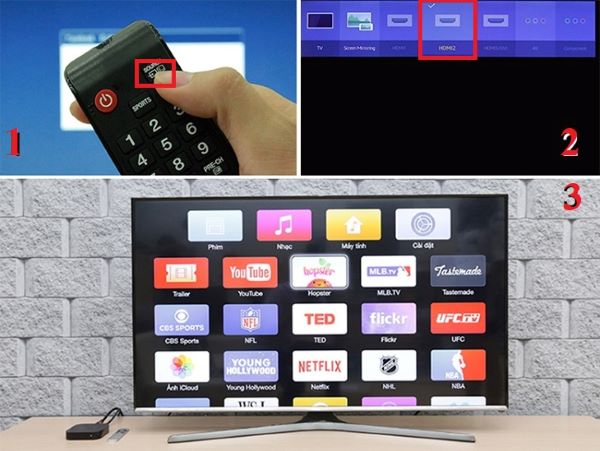
Bước 3: Khi giao diện Apple TV hiện trên TV, vào phần Cài đặt => Cài đặt chung => Mạng => chọn mạng Wifi mà bạn muốn kết nối.
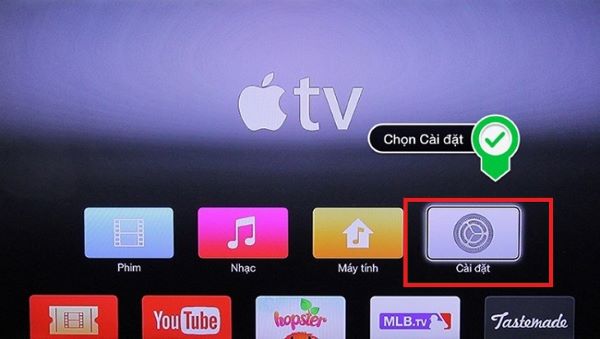
Bước 4: Nhập mật khẩu Wi-Fi và đảm bảo Apple TV đã kết nối mạng.
Bước 5: Vào phần Cài đặt của Apple TV => chọn AirPlay => chọn Bật.
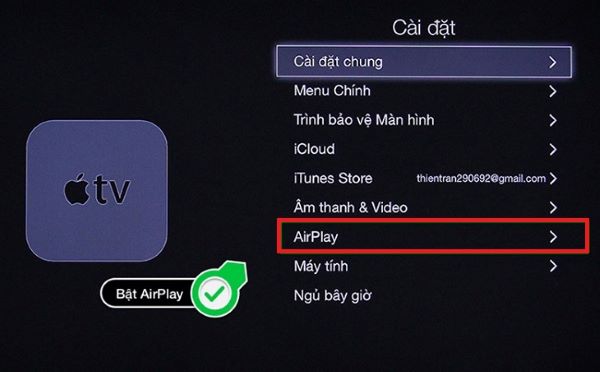
Bước 6: Trên iPhone, vuốt từ dưới lên => chọn AirPlay => chọn Apple TV mà bạn muốn kết nối => nhập mật khẩu nếu có.

Khi hoàn thành các bước này, màn hình iPhone sẽ hiển thị lên TV, cho phép bạn thỏa sức xem các chương trình thú vị.
Cách phản chiếu iphone lên tivi Sony qua bộ chuyển đổi Lightning sang HDMI
Bạn cần chuẩn bị: Cáp HDMI và bộ chuyển đổi Digital AV Adapter (cho iPhone 4 và 4S) hoặc Apple Lightning Digital AV Adapter (cho các thế hệ iPhone sau).
Để kết nối TV Sony với iPhone qua HDMI, hãy thực hiện các bước sau:
- Bước 1: Kết nối với bộ chuyển đổi vào cổng sạc của iPhone.
- Bước 2: Cắm một đầu cáp HDMI vào bộ chuyển đổi và đầu còn lại vào TV.
- Bước 3: Bật TV và nhấn nút Source hoặc Input trên điều khiển, sau đó chọn cổng HDMI mà bạn đã kết nối.

Cách phản chiếu màn hình iPhone lên Tivi Sony qua Lightning sang HDMI
Sau khi hoàn tất, màn hình iPhone sẽ được hiển thị trên TV của bạn.
Phản chiếu màn hình iPhone lên Tivi Sony bằng Analog
Dưới đây là các bước hướng dẫn cách kết nối iPhone với tivi qua cổng Analog:
Bước 1: Cắm cáp vào cổng sạc iPhone để phản chiếu màn hình.
Bước 2: Kết nối đầu kia của cáp vào cổng tương ứng trên tivi.
Đối với cổng Apple Composite AV hoặc Apple Component AV, hãy cắm đúng vào các cổng màu sắc tương ứng trên tivi.
Đối với cổng VGA, đảm bảo cắm chặt và khớp hoàn toàn với cổng kết nối.
Bước 3: Nhấn nút Input hoặc Source trên điều khiển tivi để chọn nguồn vào => Chọn VGA hoặc AV trên tivi. Hình ảnh, âm thanh và video từ iPhone sẽ được truyền lên tivi.

Hướng dẫn cách phản chiếu màn hình iPhone lên Tivi Sony bằng Analog
Lưu ý:
- Cách kết nối qua Analog chỉ phù hợp với các dòng iPhone từ 3G trở lên. Analog, hay còn gọi là cổng AV Composite, AV Component, VGA trên tivi. Bạn cần chuẩn bị các loại dây cáp phù hợp với từng dòng iPhone như sau:
- Dùng cáp Apple Composite AV hoặc Apple Component AV cho iPhone 3G, iPhone 4, iPhone 4s.
- Dùng cáp Apple Lightning VGA cho iPhone 5 trở lên.
>>>Khám phá ngay: Nguyên nhân Tivi Sony không kết nối được wifi và cách xử lý
Phản chiếu màn hình iPhone lên Tivi Sony bằng Google Cast
Với các sản phẩm tivi của Sony, bạn có thể tận hưởng tính năng Google Cast (chỉ khả dụng trên các tivi Android) hoặc Photo Share. Điều này chỉ áp dụng cho các Smart tivi có khả năng điều khiển từ điện thoại.
Đảm bảo rằng tivi và điện thoại của bạn đang kết nối với cùng một mạng.
Tính năng Google Cast cho phép bạn chia sẻ hình ảnh và video từ điện thoại lên tivi Sony. Để phản chiếu màn hình iPhone lên tivi Sony thông qua Google Cast, bạn có thể làm như sau:
- Bước 1: Mở ứng dụng YouTube trên điện thoại và chọn video mà bạn muốn xem.
- Bước 2: Nhấn vào biểu tượng Google Cast trên video.
- Bước 3: Chọn tên của tivi mà bạn muốn chia sẻ video đó.
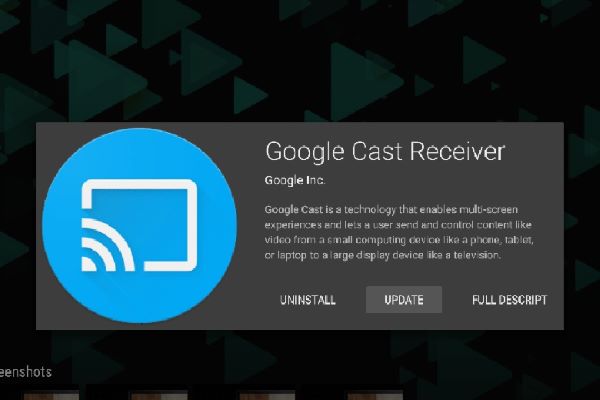
Hướng dẫn cách phản chiếu màn hình iPhone lên Tivi Sony bằng Google Photos
>>>Khám phá ngay: Khắc phục lỗi ứng dụng Youtube không vào được trên Tivi Sony
Phản chiếu màn hình iPhone lên Tivi Sony bằng Google Photos
Để kết nối iPhone với TV thông qua ứng dụng Google Photos, làm theo các bước sau:
- Bước 1: Mở ứng dụng Google Photos trên điện thoại của bạn.
- Bước 2: Chọn “Sao lưu và đồng bộ” trong menu.
- Bước 3: Chọn hình ảnh từ thư viện của bạn để chia sẻ lên TV.
- Bước 4: Nhấn vào biểu tượng Google Cast hoặc “Chia sẻ” để tiếp tục.
- Bước 6: Kết nối với TV mà bạn muốn hiển thị hình ảnh.
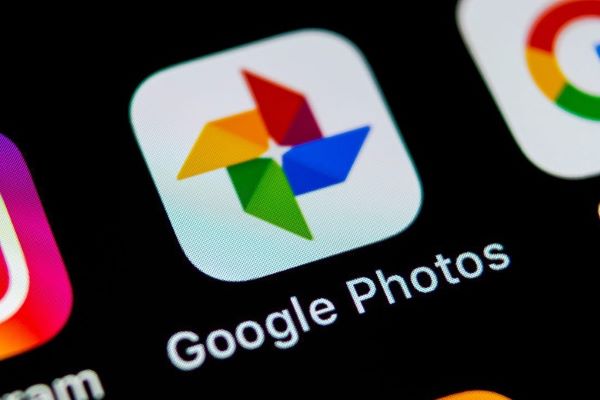
Cách phản chiếu màn hình iPhone lên Tivi Sony bằng Google Photos
>>>Xem ngay: Tivi Sony bị nháy đèn đỏ? Hiểu nguyên nhân nhờ vào nhịp đèn
Phản chiếu màn hình iPhone lên Tivi Sony bằng AirScreen
Để phản chiếu màn hình iPhone lên TV Sony qua ứng dụng AirScreen, bạn có thể thực hiện các bước sau:
- Bước 1: Nhấn nút Home trên điều khiển của TV.
- Bước 2: Vào Google Play Store trên TV để tải và cài đặt ứng dụng AirScreen.
- Bước 3: Khởi chạy ứng dụng AirScreen trên TV.
- Bước 4: Chọn "Bắt đầu" và đợi TV chuẩn bị cho việc kết nối.
- Bước 5: Tiếp tục chọn "Bắt đầu".
- Bước 6: Trên iPhone, vuốt từ trên màn hình xuống và chọn “Phản chiếu màn hình”.
- Bước 7: Chọn tên của TV bạn muốn kết nối và đợi một vài giây để iPhone kết nối với TV.
- Bước 8: Nhập mã hiển thị 4 chữ số từ TV vào iPhone và nhấn “OK”.
- Bước 9: Màn hình của iPhone sẽ được phản chiếu lên TV, hoàn tất quá trình.
Thông qua bài viết trên Điện máy Trọng Tín, bạn đã được hướng dẫn chi tiết cách phản chiếu màn hình iPhone lên Tivi Sony chỉ trong vài thao tác đơn giản. Nếu bạn muốn tham khảo thêm các dòng sản phẩm Tivi Sony khác như: Tivi OLED Sony, mẫu Tivi Sony 4K, Tivi Sony 4K 55 inch, giá Tivi Sony 65 inch 4K thì liên hệ ngay nhé!
>>>Khám phá ngay:




